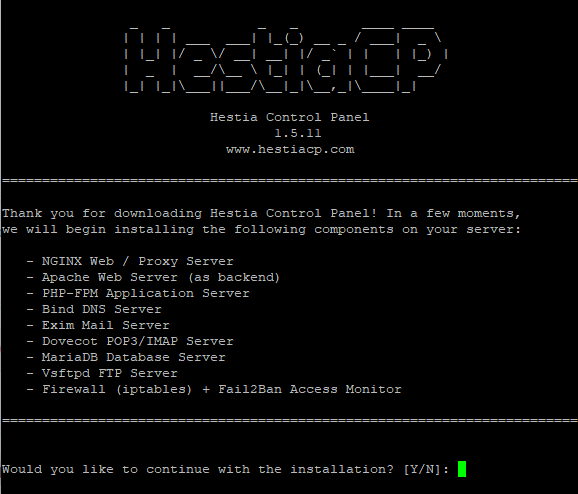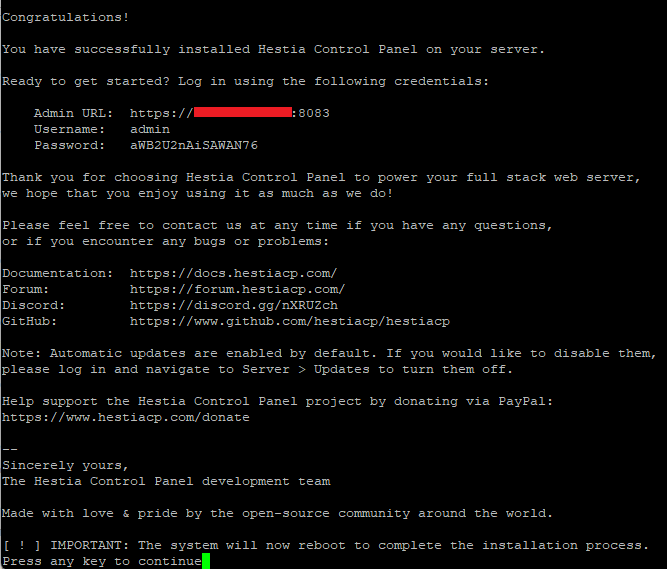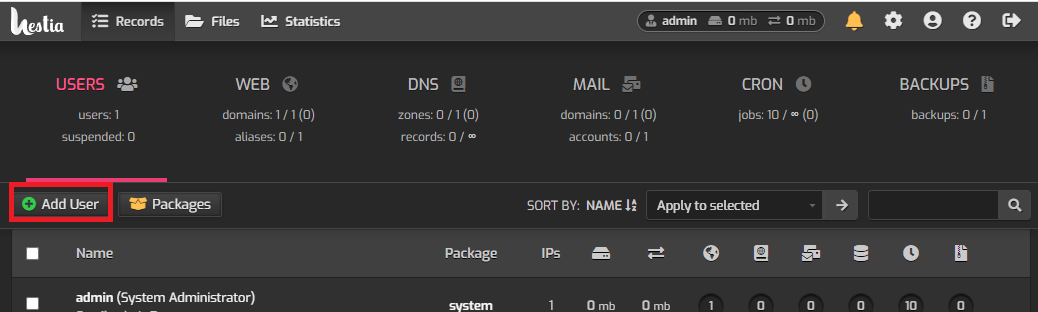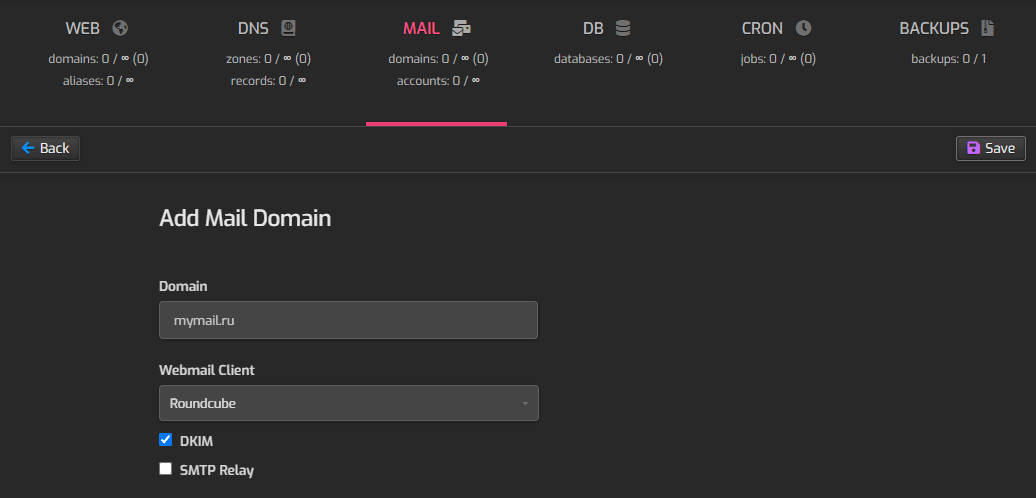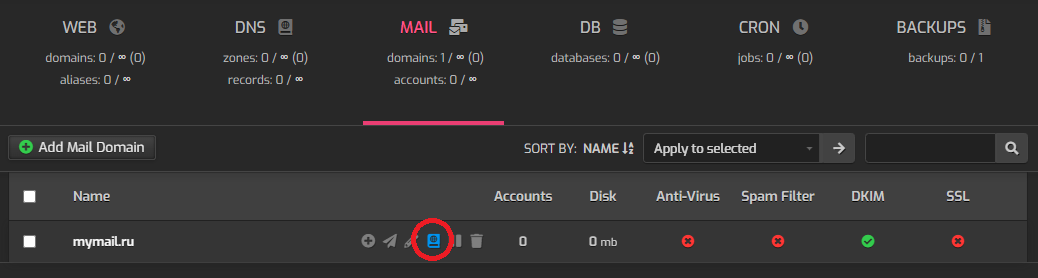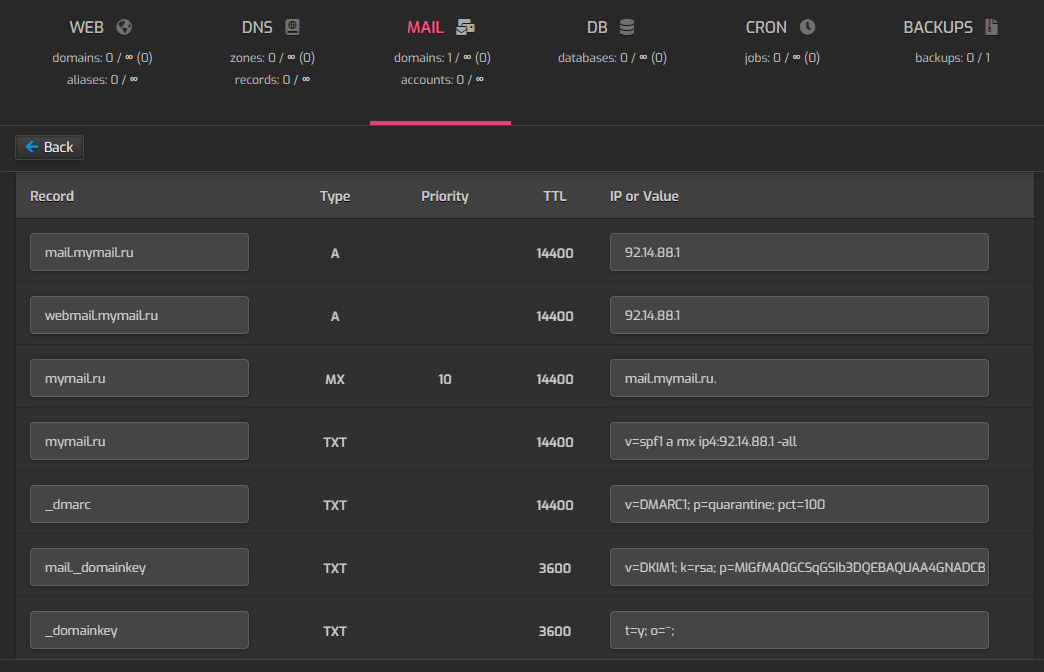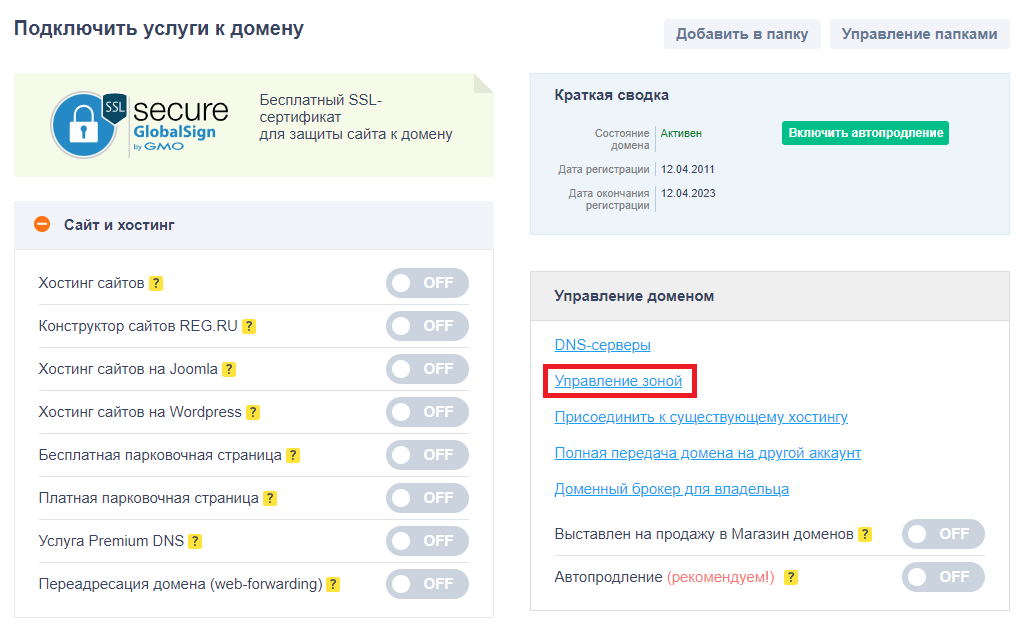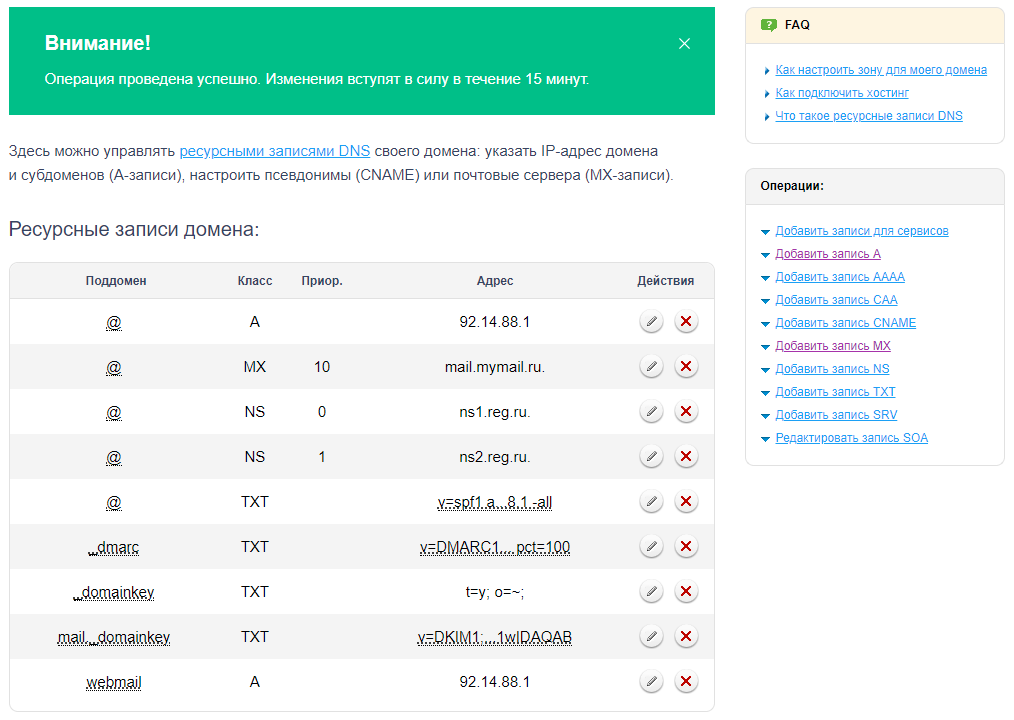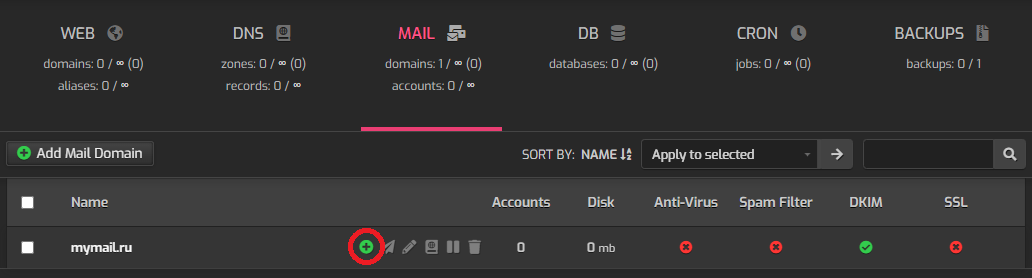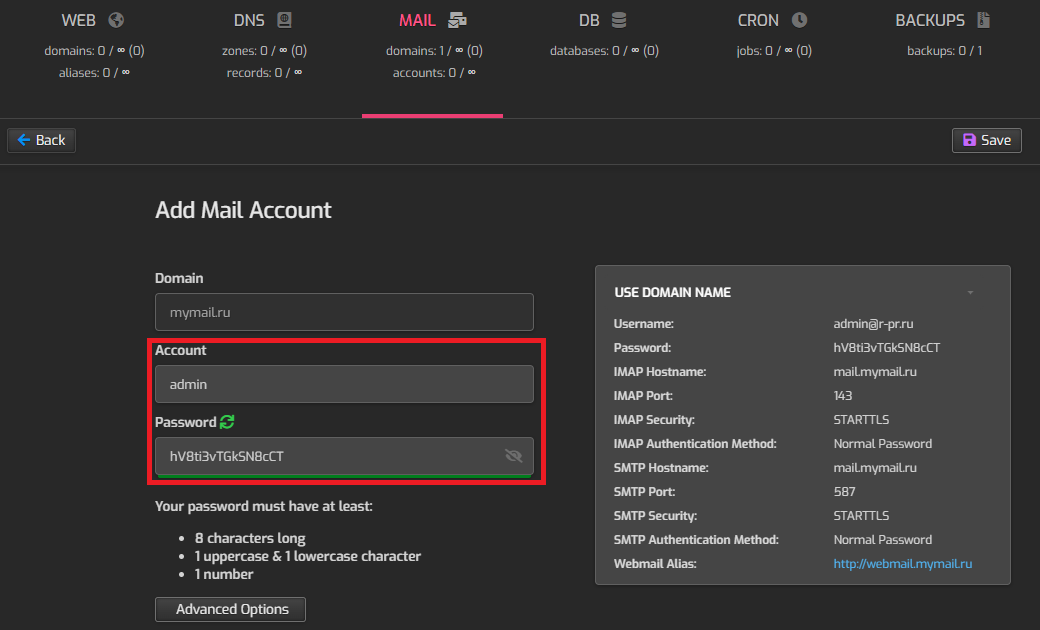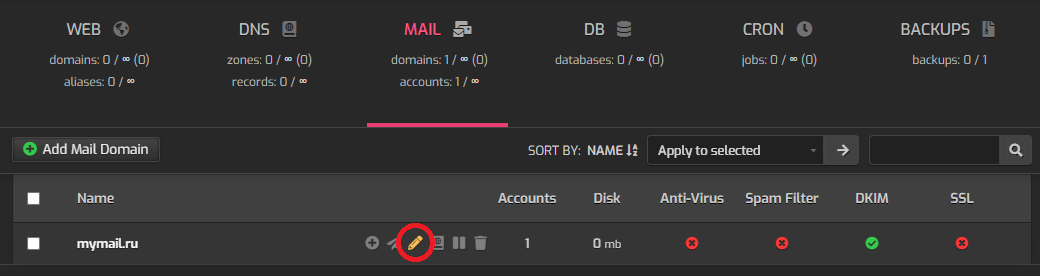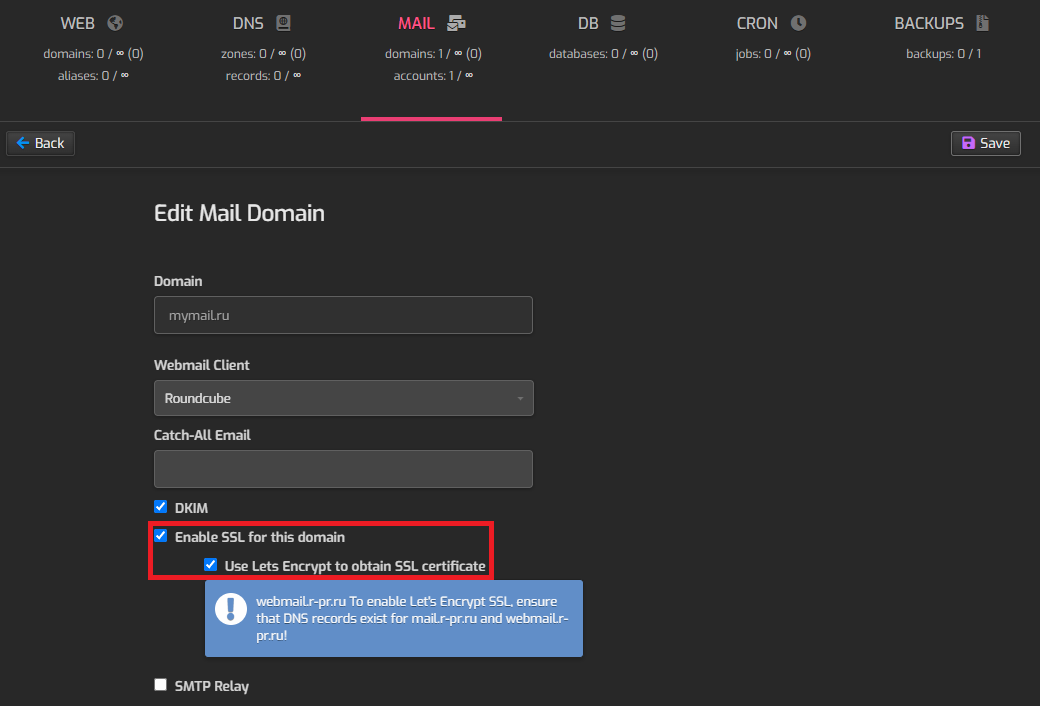Вся эта катавасия с Яндекс Почтой, а особенно риск остаться без доступа к почте в самый не подходящий момент, вынудили меня перенести почтовые аккаунты, которые еще не были перенесены на selfhosted-решение.
Почему selfhosted? Потому что это удобно!
Во-первых, никакого геморроя я блокировками / восстановлениями паролей – все почтовые аккаунты под твоим полным контролем.
Во-вторых, отсутствие популярного сервиса «Яндекс Майор», который позволяет в автоматизированном режиме мониторить все твои переписки.
В-третьих, отсутствие злоебучей рекламы в веб-версии почтового клиента.
Ну разве не сказка? Инструкция — ниже
Сразу предупрежу – я использовал панель управления HestiaCP, которая, по сути, устанавливает весь необходимый софт для почтового сервера (а именно, Exim4, Rouncube, SpamAssassin, OpenDKIM и т.д.). Но всё-таки, Hestia – это в первую очередь панель управления веб-серверами, на которых крутятся различные сайты / веб-приложения. По мимо почтового сервера, Hestia установит и Nginx, и PHP, и MySQL и еще много чего. Тем не менее, на мой взгляд с точки зрения скорости и удобства настройки – это более комфортный вариант, нежели вручную устанавливать весь необходимый набор ПО на сервер.
Скачиваем HestiaCP
wget https://raw.githubusercontent.com/hestiacp/hestiacp/release/install/hst-install.sh
Запускаем процедуру установки
bash hst-install.sh
Соглашаемся (Y) и вводим базовую информацию (свой email, основной домен).
После завершения процедуры установки получаем адрес панели управления сервером, а также логин и пароль к этой панели — обязательно сохраните эту информацию. Обратите внимание, что Hestia создает отдельного пользователя на сервере (admin вместо root).
Переходим в панель управления сервером, авторизовываемся и добавляем нового пользователя. Сразу же после создания пользователя — логинимся под ним.
Переходим на вкладку «Mail» и добавляем новый почтовый домен. Если его нет — регистрируем доменное имя, которое будет использоваться для вашей электронной почте. Например, на сайте reg.ru. Также, не забываем добавить возможность использования DKIM-подписи для вашего почтового сервера.
Возвращаемся на вкладку «Mail» и открываем «DNS Records» для добавленного почтового домена.
На странице «DNS Records» будут представлены DNS-записи, которые необходимо добавить к доменному имени в панели управления доменным именем.
Переходим на сайт регистратора, где регистрировали доменное имя, выбираем наше доменное имя и переходим к редактору DNS-записей (например, у REG.RU это называется «Управление зоной»).
Добавляем DNS-записи, согласно тем значениям, которые были получены в HestiaCP.
Возвращаемся к вкладке «Mail» и нажимаем рядом с нашим почтовым доменом кнопку «Add mail account».
Указываем адрес и пароль создаваемого почтового ящика, а справа видим информацию для подключения с помощью почтовых приложений и через веб-морду.
Также, можем добавить SSL-шифрование для нашего почтового домена. Возвращаемся опять к вкладе «Mail» и нажимаем «Edit Mail Domain».
Ставим галочки «Enable SSL for this domain» и «Use Lets Encrypt to obtain SSL certificate», после чего нажимаем «Save».
На этом настройка нашего почтового сервера завершена. Переходим по адресу WEBMAIL.ТВОЙ-ДОМЕН.RU (или же открываем почтовый клиент в виде приложения для ПК или телефона), указываем адрес почты, пароль и наслаждаемся self-hosted почтой.